- Автор Abigail Brown [email protected].
- Public 2023-12-17 06:53.
- Соңғы өзгертілген 2025-01-24 12:15.
Не білу керек
- Ең жақсысы: Windows 8 құпия сөзін қалпына келтіру дискісін пайдаланыңыз (егер сіз оны құпия сөзді ұмытпай тұрып жасасаңыз).
- Балама: Microsoft санкцияланбаған бұзуды пайдаланыңыз.
-
Windows 8 және 8.1 жүйелерінде жұмыс істейтін бұзу үшін жергілікті есептік жазба қажет және шамамен бір сағат қажет.
Бұл мақала төменде көрсетілген «бұзу» арқылы Windows 8 құпия сөзін қалай қалпына келтіру керектігін түсіндіреді. Бұл зиянсыз және өте жақсы жұмыс істегенімен, оған Microsoft рұқсат бермеген.
Ең дұрысы, Windows 8 құпия сөзін қалпына келтіру үшін Windows 8 құпия сөзін қалпына келтіру дискісін пайдаланған боларсыз. Өкінішке орай, олардың біреуін пайдаланудың жалғыз жолы - құпия сөзді ұмытып кетпес бұрын оны жасауды алдын ала ойлаған болсаңыз. Үйге кірген бойда бірден жасауды ұсынамыз (төмендегі 10-қадамды қараңыз).
Windows 8 құпия сөзін қалай қалпына келтіруге болады
Windows 8 немесе Windows 8.1 нұсқасының қай нұсқасын пайдалансаңыз да, Windows 8 құпия сөзін осылайша қалпына келтіруге болады. Процесс бір сағатқа созылуы мүмкін.
Төмендегі Windows 8 құпия сөзін қалпына келтіру әдісі жергілікті есептік жазбаны пайдалансаңыз ғана жұмыс істейді. Windows 8 жүйесіне кіру үшін электрондық пошта мекенжайын пайдалансаңыз, жергілікті тіркелгіні пайдаланбайсыз. Олай болса, Microsoft тіркелгісінің құпия сөзін қалай қалпына келтіруге болады деген оқулықты орындаңыз.
-
Қосымша іске қосу опцияларына қол жеткізіңіз. Windows 8 жүйесінде сізге қолжетімді барлық маңызды диагностика және жөндеу опцияларын Кеңейтілген іске қосу параметрлері (ASO) мәзірінен табуға болады.
ASO мәзіріне кірудің алты жолы бар, барлығы жоғарыдағы сілтемеде сипатталған, бірақ кейбіреулері (1, 2 және 3-әдістер) Windows 8 жүйесіне әлдеқашан кіре алсаңыз және/немесе құпия сөзіңізді білсеңіз ғана қолжетімді.. Windows 8 орнату дискісі немесе флэш-дискісі болуын талап ететін 4-әдісті немесе Windows 8 қалпына келтіру дискісі болуын немесе жасауды талап ететін 5-әдісті орындауды ұсынамыз. Компьютеріңіз қолдаса, 6-әдіс де жұмыс істейді.
-
Ақаулықтарды жою, содан кейін Қосымша опциялар және соңында Пәрмен жолы таңдаңыз.

Image Егер сізден пайдаланушы құпия сөзі сұралса (оны білмесеңіз), бұл қадамнан бас тартып, осы қадамдарды жалғастыруға мүмкіндік беретін бағдарламаны жүктеуге тура келеді. Hiren's BootCD PE - шешімнің бір мысалы.
-
Пәрмен жолына келесі пәрменді теріңіз:
көшіру c:\windows\system32\utilman.exe c:\
…, содан кейін Enter түймесін басыңыз. 1 файл(лар) көшірілген растауды көруіңіз керек.

Image Осы пәрменді немесе осы беттегі кез келген басқа пәрменді орындау әрекеті кезінде "жол табылмады" немесе ұқсас қатені алсаңыз, бұл пәрмен жолын осылай пайдалану кезінде диск әрпінің өзгеруіне байланысты болуы мүмкін. жүйе теріп жатқаныңызды таба алмайды. dir d: пәрменін қолданып көріңіз және оның Windows файлдық жүйесін көрсететінін тексеріңіз - егер солай болса, c орнына d пайдаланыңыз.немесе (пайдасы екіталай) e және т.б. арқылы қайталап көріңіз.
-
Енді осы пәрменді теріңіз, содан кейін Enter:
көшіру c:\windows\system32\cmd.exe c:\windows\system32\utilman.exe
Utilman.exe файлының қайта жазылуы туралы сұраққа Y немесе Иә деп жауап беріңіз. Енді файл көшірмесінің басқа растауын көруіңіз керек.

Image Бұл пәрмен екі бос орыны бар бір жол; Бүкіл пәрменді аяқтамайынша Enter пернесін баспаңыз.
-
1-қадамда жүктелген кез келген флэш-дискілерді немесе дискілерді алып тастап, компьютерді қайта іске қосыңыз.
ASO мәзірінен қайта іске қосу үшін пәрмен жолынан шығып, Компьютерді өшіру таңдаңыз. Қайта қосу үшін өшірулі кезде қуат түймесін басыңыз.
-
Windows 8 жүйесіне кіру экраны қолжетімді болғаннан кейін экранның төменгі сол жақ бұрышындағы «Қолдану жеңілдігі» белгішесін таңдаңыз. Пәрмен жолы ашылуы керек.

Image Пәрмен жолы ашылады, себебі жоғарыдағы 3 және 4-қадамда жасалған өзгертулер «Қатынас алудың қарапайымдылығы» құралдарын пәрмен жолымен ауыстырды (уайымдамаңыз, бұл өзгерістерді 11-қадамда кері қайтарасыз). Енді пәрмен жолына кіре алатын болсаңыз, Windows 8 құпия сөзін қалпына келтіруге болады.
-
Одан кейін төменде көрсетілгендей желі пайдаланушы пәрменін орындау керек, myusername пайдаланушы атымен және my newpassword пайдалана бастағыңыз келетін құпия сөз:
желі пайдаланушысы менің пайдаланушы атым менің жаңа құпия сөзім
Мысалы, Jon пайдаланушысы келесідей пәрменді орындауы мүмкін:
желі пайдаланушысы Jon Pa$$w0rd
Пәрменді дұрыс синтаксисті пайдаланып енгізсеңіз, пәрмен сәтті аяқталды деген хабар пайда болады.

Image Пайдаланушы атыңызда "Тим Фишер" немесе "Гэри Райт" сияқты бос орын болса, қос тырнақшаны пайдалануыңыз керек.
Пайдаланушы аты табылмады деген хабар алсаңыз, анықтама үшін компьютердегі Windows 8 пайдаланушыларының тізімін көру үшін net user пәрменін орындаңыз, содан кейін әрекетті қайталаңыз. жарамды пайдаланушы аты. Жүйе қатесі 8646 / Жүйе көрсетілген тіркелгі үшін беделді емес хабары Windows 8 жүйесіне кіру үшін жергілікті тіркелгі емес, Microsoft тіркелгісін пайдаланып жатқаныңызды көрсетеді. Бұл туралы толығырақ ақпарат алу үшін осы беттің жоғарғы жағындағы кіріспеден Маңызды қоңырауды қараңыз.
- Пәрмен жолын жабу.
- 7-қадамда орнатқан жаңа құпия сөзбен кіріңіз!
- Енді Windows 8 құпия сөзі қалпына келтірілді және сіз қайта кірдіңіз, не Windows 8 құпия сөзін қалпына келтіру дискісін жасаңыз немесе жергілікті тіркелгіңізді Microsoft тіркелгісіне ауыстырыңыз. Қайсысын таңдасаңыз да, сізде Windows 8 құпия сөзін қалпына келтірудің заңды және пайдалану оңайырақ опциялары болады.
-
Соңында, Windows 8 жүйесінде құпия сөзді қалпына келтіру трюкінің жұмыс істеуіне мүмкіндік беретін бұзушылықты кері қайтару керек. Ол үшін жоғарыдағы 1 және 2-қадамдарды қайталаңыз.
Пәрмен жолы қайта ашылғаннан кейін мына пәрменді орындаңыз:
көшіру c:\utilman.exe c:\windows\system32\utilman.exe
Иә деп жауап беру арқылы қайта жазуды растаңыз, содан кейін компьютерді қайта іске қосыңыз.
Бұл өзгерістерді кері қайтару талап етілмесе де, жасамауды ұсыну жауапсыздық болар еді. Егер сізге бір күні кіру экранынан «Қолжетімділік жеңілдігі» мүмкіндігіне кіру қажет болса ше? Сондай-ақ, бұл өзгерістерді қайтару құпия сөзді өзгертуді қайтармайтынын біліңіз, сондықтан бұл туралы алаңдамаңыз.
- Құпия сөзіңіз енді ысыру керек.
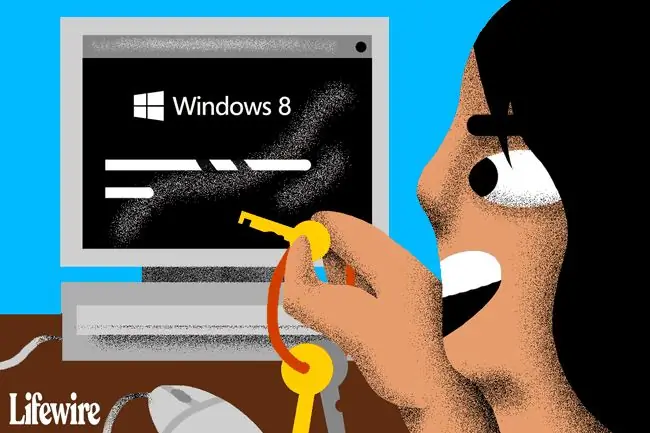
Ұмытылған Windows 8 құпия сөзін қалпына келтірудің немесе қалпына келтірудің басқа әдістері де бар, мысалы, білімді болжау. Анықтаманы қараңыз! Мен Windows 8 паролімді ұмытып қалдым! идеялардың толық тізімі үшін.




![Windows Vista құпия сөзін қалай қалпына келтіруге болады [Оңай, 15-20 мин] Windows Vista құпия сөзін қалай қалпына келтіруге болады [Оңай, 15-20 мин]](https://i.technologyhumans.com/images/001/image-1238-j.webp)

